�V�K�L���̓��e���s�����ƂŁA��\���ɂ��邱�Ƃ��\�ł��B
�L��
�V�K�L���̓��e���s�����ƂŁA��\���ɂ��邱�Ƃ��\�ł��B
posted by fanblog
2015�N03��16��
�^�X�N�Ǘ��\�t�g
�݂Ȃ���A����ɂ��́I
����� �u �^�X�N�Ǘ� �v �\�t�g�ɂ��Đ������܂��B
�� �^�X�N�Ǘ�

�u �^�X�N �v �Ƃ́A�u ��� �v�A�u �w�� �v�A�u �d�� �v
�Ƃ������Ӗ��������܂��B
�p�\�R���̗p��ł́A�����݁A�g�p�E�N�����Ă���\�t�g�̂��ƂŁA
�����̃\�t�g���Ǘ����邱�Ƃ� �u �^�X�N�Ǘ� �v �ƌ����܂��B
=== ��\�I�ȃ\�t�g ===
�E�����Ȃ��A�v���Ώ��c�[��
[ �����Ȃ� ] �ɂȂ��Ă��܂����A�v���P�[�V�������A
�E�N���b�N���j���[����ȒP�ɋ����I��������\�t�g�ł��B
�������d���Ȃǂ̗��R�Ōł܂����A�v���P�[�V�����́A
�}�E�X��L�[�{�[�h�ɂ�鑀����t���Ȃ��Ȃ�܂��B
�ʏ�A�v���O�����������I��������\�����łĂ��܂����A
�ꍇ�ɂ���Ă͂��̕\�����o��܂łɎ��Ԃ������邱�Ƃ�����܂��B
���̂悤�ȍۂ͖{�\�t�g�𗘗p����ƕ֗��ł��B
�E�X�^�[�g�A�b�v�`�F�b�J�[
�X�^�[�g�A�b�v�ŋN������A�v���P�[�V������
�ꎞ�I�ɖ������ł���\�t�g�ł��B
�N������ƁA�X�^�[�g���j���[��X�^�[�g�A�b�v�ɓo�^����Ă���
�A�v���P�[�V�������ꗗ�\�����܂��B
�m ������ �n �{�^���������A�I�������A�v���P�[�V������
�X�^�[�g�A�b�v�o�^���ꎞ�I�ɖ��������邱�Ƃ��\�ł��B
�EAlt+Tab Tuner
[Alt + Tab]�L�[�ŁA�N�����Ă���\�t�g�̐�ւ����ł��܂����A
���̃\�t�g�́A���̍ۂɕ\�������T���l�C�� �i ��������� �j ��
���R�ɕҏW���邱�Ƃ��ł��܂��B
�ݒ�ł��鍀�ڂ́A�u �T�C�Y �v�A�u �� �v�A�u �����x �v�A
�u �\����������܂ł̎��� �v�A�u �]���T�C�Y �v �ȂǂŁA
[Alt + Tab]��ʂ���莩���D�݂Ɏg����悤�ɂ��Ă���܂��B
���ɃI�X�X���Ȃ̂́A�u �X�^�[�g�A�b�v�`�F�b�J�[ �v �ł��B
�\�t�g�������Ă��āA�p�\�R���̋N���Ɏ��Ԃ�������悤�ɂȂ�����A
���̃\�t�g���g���Ǝ��ԒZ�k�ɂȂ�̂ŁA�d�܂��B
����Łu�t�@�C������v�Ɋւ��郆�[�e�B���e�B�\�t�g�̐����͏I���ł��B
����ȍ~�́A�u �t�@�C���Ǘ� �v �Ɋւ���\�t�g��������Ă����܂��B
���e�́A�t�H���_��t�@�C���̊Ǘ��ɕ֗��� �u �t�@�C���[ �v �ƌĂ��
���[�e�B���e�B�\�t�g��������܂��B
���y���݂ɁI
2015�N03��15��
���l�[���\�t�g
�݂Ȃ���A����ɂ��́I
����� �u ���l�[�� �v �\�t�g�ɂ��Đ������܂��B
�� ���l�[��
�t�@�C����t�H���_�[�̖��̂�ύX���邱�Ƃ� �u ���l�[�� �v �ƌ����܂��B
�ʏ�́A���O��ύX�������t�@�C����t�H���_��I��������Ԃ�
�}�E�X���E�N���b�N����ƁA���j���[�ꗗ���o�Ă��܂��B
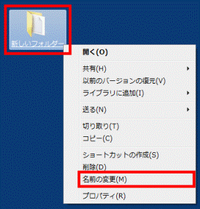
���̒��ɂ��� �u ���O�̕ύX �v ���N���b�N���ĕύX���܂��B
���L�ɏЉ��悤�ȃ\�t�g���g�����ƂŁA���ȒP�ŕ֗���
�t�@�C����t�H���_�̖��O�̕ύX���ł���悤�ɂȂ�܂��B
=== ��\�I�ȃ\�t�g ===
�EDupFileEliminator
�d���t�@�C����ގ��摜����������
�ړ��E�폜�E���l�[�����s����t�@�C�������\�t�g�ł��B
�t�@�C���ړ��@�\�ł́A�C�ӂ̃t�H���_�֎蓮�ňړ��ł��鑼�A
�t�@�C������t�@�C���T�C�Y�Ȃǂ����Ƃɏ������w�肵�A
�����ɍ��v�����t�@�C���������ŐU�蕪���邱�Ƃ��\�ł��B
�t�@�C�����l�[���@�\�ł́A�t�@�C�����̐擪�܂��͖�����
�A�Ԃ���t��t�����邱�Ƃ��ł��܂��B
�E���`�ڗ��ˁ`��
���܂��܂ȕ��@�Ńt�@�C������ύX�ł��郊�l�[���\�t�g�ł��B
�t�@�C�����ɘA�Ԃ�������A�S�p�����p�����ɕϊ��\�ȑ��A
�����̃t�@�C�������ꊇ�Ń��l�[�����邱�Ƃ��\�ł��B
���O��ύX�������t�@�C�����h���b�O���h���b�v���ēo�^�A
�ύX���@��I��� [ ���s ] �{�^�������������Ȃ̂ő�����ȒP�ł��B
�EFlexible Renamer
�t�@�C����t�H���_�̖��O���ꊇ�Œu��������A
�I�����������t�@�C���̑�������t���ꊇ�ŕϊ��ł���\�t�g�ł��B
���O��u������ۂ́A�u���O�ƒu����̃t�@�C�������\������A
�m�F���Ă�����s�ł���̂ŁA����Ēu�����邱�Ƃ�����܂���B
�����Ԉ���Ă��A���̏�Ԃɖ߂��@�\������̂ň��S�ł��B
�f�W�J���ŎB�����ʐ^�������Ă��āA�ꏊ������A�C�x���g���Ȃ�
���ꂵ���@���Ŗ��O��ύX�������Ƃ��ȂǂɂƂĂ��֗��ł��B
����́A�g�p���̃A�v���P�[�V�����\�t�g���ւ�����Ǘ��ł���
�u �^�X�N�Ǘ� �v �\�t�g��������܂��B
���y���݂ɁI
2015�N03��14��
�t�@�C���U�蕪���E���ރ\�t�g
�݂Ȃ���A����ɂ��́I
����� �u �t�@�C���U�蕪���E���� �v �\�t�g�ɂ��Đ������܂��B
���t�@�C���U�蕪���E����
�t�@�C���̐U�蕪���╪�ނ����֗��ɂł���\�t�g�ł��B
=== ��\�I�ȃ\�t�g ===
�ECamport
�f�W�J���ŎB�����ʐ^�⓮����AEXIF ��� �i���j ������
�R�s�[��ړ��A���O�̕ύX�����Ă����\�t�g�ł��B
�� �B�e�����E�J�������[�J�[�E�J�������E�摜�T�C�Y�ȂǁA
�ʐ^�f�[�^�ɋL�^���ꂽ���̂��Ƃ������܂��B
�EImageFile Dispatcher
�t�H���_���ɑ��݂���摜���A�L�[�����}�E�X�����
�ʃt�H���_�ɐU�蕪���Ă�����悤�ɂ���\�t�g�ł��B
�w�肵���t�H���_���̉摜���A���炩���ߓo�^���Ă�����
�t�H���_��S�~���Ƀ|���|���U�蕪���Ă�����悤�ɂȂ�܂��B
�EFile Copy Assistance
���V���v���ȃt�@�C���R�s�[�E�U�蕪���c�[���ł��B
���炩���ߍ쐬�����t�H���_���X�g��ɁA�t�@�C����t�H���_��
�h���b�O���h���b�v����Ń|�C�|�C���蓊���Ă������ƂŁA
�t�@�C�����R�s�[������ړ�������U�蕪������悤�ɂȂ�܂��B
�t�@�C���������Ă��ăS�`���S�`���ɂȂ��Ă�����A
�����������\�t�g���g���Đ�������Ɨǂ���������܂���ˁB
����́A�t�@�C�����̕ύX���ȒP�ɂł���u���l�[���v�\�t�g��������܂��B
���y���݂ɁI
2015�N03��13��
�t�@�C���R�s�[�E�ړ��\�t�g
�݂Ȃ���A����ɂ��́I
����� �u �t�@�C���R�s�[�E�ړ� �v �\�t�g�ɂ��Đ������܂��B
�� �t�@�C���R�s�[�E�ړ�
�t�@�C���̃R�s�[�E�ړ����A�����ƕ֗��ɂł���悤�ɂ���\�t�g�ł��B
=== ��\�I�ȃ\�t�g ===
�EFastCopy
�t�@�C����t�H���_���A�����ɃR�s�[�E�ړ��ł���悤�ɂ���\�t�g�ł��B
�G�N�X�v���[���̉E�N���b�N���j���[�Ȃǂ���A
�����ȃt�@�C���R�s�[���s����悤�ɂ��Ă���܂��B
�ETeraCopy
�Ǝ��̕��@�Ńt�@�C���������ɃR�s�[�E�ړ��ł���\�t�g�ł��B
Windows�W���̃t�@�C���R�s�[�ƈႢ�A�n�[�h�f�B�X�N����
�]�����x�̑��������������𗘗p���邱�ƂŁA
��e�ʃt�@�C�����ʂ̃t�@�C���������ɃR�s�[�ł��܂��B
�ECsFileCopy
����̏����Ɉ�v����t�@�C�����A
�ʂ̃t�H���_�ֈꊇ�R�s�[���Ă����\�t�g�ł��B
�w�肵���t�H���_���ɑ��݂���t�@�C���̂����A
�t�@�C�����ɓ���̕�������܂ނ��̂�܂܂Ȃ����́A
�w�肵���^�C���X�^���v�ƈ�v����t�@�C���݂̂𒊏o����
�ʂ̃t�H���_�փR�s�[���邱�Ƃ��ł��܂��B
Windows�̕W���@�\�ł��t�@�C���́u�R�s�[�v��u�ړ��v���ł��܂����A
���[�e�B���e�B�\�t�g�����邱�ƂŁA�����ƕ֗��ɂł���悤�ɂȂ�܂��B
����́A�u �t�@�C���U�蕪���E���� �v �Ɋւ���
���[�e�B���e�B�\�t�g��������܂��B
���y���݂ɁI
2015�N03��12��
�����`���[�\�t�g
�݂Ȃ���A����ɂ��́I
����� �u �����`���[ �v �\�t�g�ɂ��Đ������܂��B
�� �����`���[
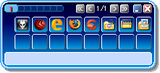
�L�[�{�[�h�̃V���[�g�J�b�g�L�[��}�E�X�̃N���b�N�Ȃǂ̊ȒP�ȑ����
�t�@�C����\�t�g���N���ł���@�\�� �u �����`���[ �v �ƌ����܂��B
����OS�ɕW���Ŕ������Ă���@�\�ȊO�ɁA
���[�e�B���e�B�\�t�g�Ƃ��Ă��A�l�X�Ȃ��̂�����Ă��܂��B
���Ȃ݂ɁAWindows�̃X�^�[�g���j���[�������`���[�̂ЂƂł��B
�ǂ������Ƃ��Ɏg�����Ƃ������ƂȂ�ł����A
�ʏ�́A�t�@�C����\�t�g�����s���邽�߂ɁA
����̃t�H���_�[�ɂ��ǂ蒅���܂ʼn�����N���b�N���ċN�����Ă܂���ˁH
�ł��A�����`���[���g���A�w�肵���L�[��1��N���b�N���邾���ŁA
���炩���ߓo�^���Ă���v���O�������ꗗ�\������āA
���̒��̃A�C�R�����N���b�N���邾���Œ����ɋN���ł���悤�ɂȂ�܂��B
=== ��\�I�ȃ\�t�g ===
�EOrchis
�|�b�v�A�b�v���j���[�^�̃V���v���ȃ����`���[�ł��B
�悭�g���t�@�C����t�H���_���A�f�����ȒP�ɋN���ł���悤��
�܂Ƃ߂Ă����Ă���܂��B
�����`���[�{�͕̂����쐬�ł���ق��A
�l�X�ȌĂяo�����@�����蓖�Ă���悤�ɂȂ��Ă���̂ŁA
���Ȃ�_��Ȏg���������邱�Ƃ��ł��܂��B
�ECLaunch
�V���v���ȑ���̃{�^���^�����`���[�ł��B
�f�X�N�g�b�v�̔C�ӂ̈ʒu���_�u���N���b�N���邩�A
�E���̋��Ƀ}�E�X�J�[�\�����ړ�����ƃE�B���h�E������܂��B
����ă����`���[�E�B���h�E���J���Ă��܂����ꍇ�ł��A
�E�B���h�E�ȊO�̏ꏊ���N���b�N����Ε��邱�Ƃ��ł���ȂǁA
�g�����肪�悢�̂������ł��B
�E�Ղ����
�{�^���^�����`���[�ŁA�V���v���Ȃ�����_��Ȑݒ肪�\�ł��B
�E�C���h�E�ɕ\�����ꂽ�u�{�^���v�ɃA�v���P�[�V������t�H���_��
�o�^���邱�Ƃɂ���āA �o�^�A�C�e����f�����Ăяo���܂��B
�^�u��ւ��^�Ȃ̂ŁA�o�^�A�C�e�����W��������ړI�ʂ�
�U�蕪���Ă�����ȂǁA�J�X�^�}�C�Y�������ɍ����\�t�g�ł��B
�f�X�N�g�b�v�ɃA�v���P�[�V�����̃V���[�g�J�b�g�A�C�R����t�@�C���A
�t�H���_�Ȃǂ������Ă��āA�S�`���S�`�����Ă�����
���������������`���[���g���Ɨǂ���������܂���ˁB
����́A�u�t�@�C���R�s�[�E�ړ��v�Ɋւ��郆�[�e�B���e�B��������܂��B
���y���݂ɁI
2015�N03��11��
���k�E�𓀃\�t�g
�݂Ȃ���A����ɂ��́I
����̓��[�e�B���e�B�\�t�g�̒��́A
�u �t�@�C������ �v �Ɋւ���\�t�g�̐��������܂��B
�u �t�@�C������ �v �Ƃ����Ă��A
�E���k�E��
�E�����`���[
�E�t�@�C���R�s�[�E�ړ�
�E�t�@�C���U�蕪���E����
�E���l�[��
�E�^�X�N�Ǘ�
�Ȃǂ̂悤�Ȏ�ނ�����܂��B
�ł́A�ЂƂ����Ă����܂��傤�B
�� ���k�E�𓀃\�t�g

�t�@�C�������k������A���k����Ă���t�@�C�����𓀂�����
�i �L���A�W�J�Ƃ������܂� �j ���邱�Ƃ��ł���\�t�g�ł��B
�u �t�@�C���̈��k �v �Ƃ͕����ʂ�A�L�^����Ă���������킸�ɁA
�t�@�C���̃f�[�^�T�C�Y�����������邱�Ƃł��B
���k�����t�@�C���� �u �� �v ���邱�ƂŁA
���Ƃ̃t�@�C���ɖ߂����Ƃ��ł��܂��B
�Ⴆ�A�ʐ^�⓮��Ȃǂ̗e�ʂ̑傫���t�@�C�������[���ő���Ƃ���A
�����̃t�@�C�����t�H���_�ɂ܂Ƃ߂đ���Ƃ��ȂǂɎg���܂��B
=== ��\�I�ȃ\�t�g ===
�ELhaforge
���k�A�𓀂Ƃ��ɑΉ��`�������ɑ����̂������ŁA
���k�������Ȃ荂���A�����ň��k���Ă����̂ŃI�X�X���ł��B
�܂��A�𓀂���O�Ƀt�@�C���̒��g�����邱�Ƃ��ł���̂ŕ֗��ł��B
�EExplzh
�G�N�X�v���[���̂悤�Ȍ����ڂ̈��k�\�t�g�ł��B
�h���b�O���h���b�v����̂ق��A�E�N���b�N���j���[����t�@�C����
���ځA���k�E�𓀂ł���悤�ɂ��Ă���܂��B
���k�t�@�C�����t�H���_�Ɠ����悤�ɂ��ĊJ���@�\��A
�t�@�C�����w�肵���T�C�Y�ŕ�������@�\�A
��ꂽ�t�@�C�����C��������A�����̃t�@�C�����ʂɈ��k����@�\
�Ȃǂ��t���Ă��܂��B
�ELhaplus
�V���v���Ŏg���₷�����k�E�𓀃\�t�g�ŁA
�E�N���b�N����A���k�E�𓀂̑��삪�ł���悤�ɂȂ�܂��B
���ȉ𓀏��ɂ��쐬����@�\��A�Í����p�X���[�h����������@�\�A
���k�`����ϊ�������A�j���������ɂ��𓀂���@�\�Ȃǂ�����A
���S�҂���㋉�҂܂ŕs���Ȃ��g����\�t�g�ł��B
���ɂ����k�E�𓀊֘A�̃\�t�g�͂�������܂����A
���̂����ꂩ�����Ă����A�قƂ�ǂ̏ꍇ���Ȃ��ł��傤�B
����́A�A�v���P�[�V�������N�������� �u �����`���[ �v �\�t�g��������܂��B
���y���݂ɁI
